有时我们需要检查这台计算机的MAC地址,但是我们忘记了或者不知道如何检查它。媒体访问控制被称为物理地址和硬件地址,用于定义网络位置的位置。主机将有一个媒体访问控制地址,每个网络位置都将有一个特定于它的IP地址。下面就由U装机小编陪大家了解一下win7查找电脑MAC地址的方法教程吧!
1、打开开始,选择命令提示符。
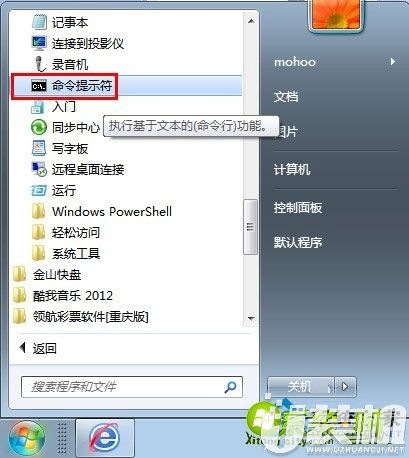
2、打开命令提示符窗口。

3、输入ipconfig /all命令,回车。

4、查看返回信息,如图所圈中的部分,物理地址即为本机MAC地址。

5、如有多块网卡,可以查看到不同网卡的MAC地址。
方法二:通过查看网卡信息方式查看本机mac地址
1、打开开始,选择控制面板。

2、选择网络和共享中心

3、选择更改适配器设置。

4、选择需要查看的网卡。

5、右键选择属性。

6、选择配置。

7、选择高级。

8、选择网络地址。如图,右边的框内值即为本网卡的MAC地址。

上述是关于win7查找电脑MAC地址的方法教程的图文解析,关注U装机获取更多相关内容。
双生怨手游最新版
快跑倒霉小哥游戏
花亦山心之月免费版
潜行大师内置MOD菜单最新版
碰碰熊手机版